
天気情報!ウェザーニュースから台風の情報をスクレイピングする
ウェザーニュースとは?
天気予報を進化させる気象サイト。毎日の生活から災害時まで、最多・最新・最速で、最適な気象情報をお届けします。全国250万人のウェザーリポーターからのお天気リポートにより、今の天気はもちろん、自然災害による生活への影響も、いち早くつかむことができます。このほか、桜・花火・紅葉・ゲレンデなどの季節情報、地震・津波・台風・落雷・注意報警報など、楽しくて&ためになる情報が満載です。
スクレイピングツールの概要
ScrapeStormとは、強い機能を持つ、プログラミングが必要なく、使いやすく人工知能Webスクレイピングツールです。違う基盤のユーザーに二つのスクレイピングモードを提供し、1-Clickで99%のWebスクレイピングを満たします。ScrapeStormにより、大量のWebデータを素早く正確的に取得できます。手動でデータ抽出が直面するさまざまな問題を完全に解決し、情報取得のコストを削減し、作業効率を向上させます。
抽出されたデータは下記のようにご覧ください

1.タスクを新規作成する
(1)URLをコピーする
今回は台風データベースページを例として、スクレイピング方法を紹介します。まず、URLをコピーしてください。

(2)スマートモードタスクを新規作成する
ScrapeStormのホムページ画面にスマートモードタスクを新規作成します。また、持っているタスクをインポートすることもできます。
詳細には下記のチュートリアルをご参照ください。
スマートモードタスクの新規作成方法

2.タスクを構成する
(1)ページボタンの設定
通常、ソフトウェアは自動的にリストとページボタンを識別しますが、もし識別誤差が発生する時、手動でやり直してください。下記のチュートリアルも参照してください。
ページ分けの設定方法

(2)詳細ページに行く
最大風速、最低気圧などの情報は詳細ページに行くとスクレイピングできます。「詳細ページに行く」ボタンをクリックしてください。下記のチュートリアルをご参照ください。
詳細ページをスクレイピングする方法

(3)フィールドの追加と編集
「フィールドを追加」ボタンをクリックして、画面に必要な要素を選択、データが自動的に抽出されます。また、必要に応じてフィールドの名前の変更または削除、結合できます。
フィールドの設定の詳細には下記のチュートリアルをご参照ください。
抽出されたフィールドを配置する方法

3.タスクの設定と起動
(1)起動の設定
ソフトウェアは数多くの機能を提供します。必要に応じて、スケジュール、アンチブロック、自動エクスポート、画像のダウンロード、スピードブーストを設定できます。サーバーに負荷しないように、遅延時間を設定してください。5秒以上を推薦します。
詳細には下記のチュートリアルをご参照ください。
スクレイピングタスクを配置する方法

(2)しばらくすると、データがスクレイピングされる。

4.抽出されたデータのエクスポートと表示
(1)エクスポートをクリックして、データをダウンロードする
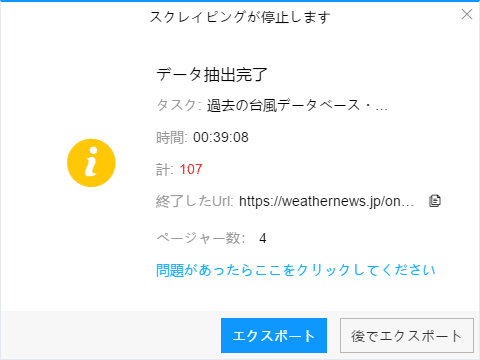
(2)必要に応じてエクスポートする形式を選択します。
ScrapeStormは、Excel、csv、html、txt、データベース、ローカルなどさまざまなエクスポート方法を提供します。ライトプラン以上のユーザーは、WordPressに直接投稿することもできます。
抽出結果のエクスポート方法の詳細には下記のチュートリアルをご参照ください。
抽出されたデータのエクスポート方法

